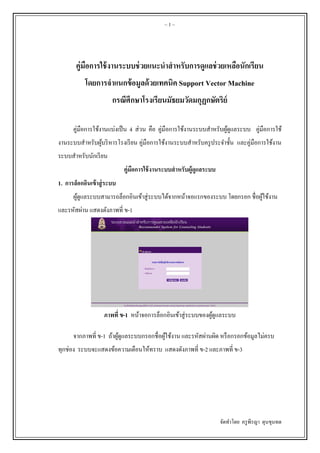ระบบดูแลช่วยเหลือนักเรียน
- 1. ~1~
คู่มือการใช้ งานระบบช่ วยแนะนําสํ าหรับการดูแลช่ วยเหลือนักเรียน
โดยการจําแนกข้ อมูลด้ วยเทคนิค Support Vector Machine
กรณีศึกษาโรงเรียนมัธยมวัดมกุฏกษัตริย์
คู่มือการใช้งานแบ่งเป็ น 4 ส่ วน คือ คู่มือการใช้งานระบบสําหรับผูดูแลระบบ คู่มือการใช้
้
งานระบบสําหรับผูบริ หารโรงเรี ยน คู่มือการใช้งานระบบสําหรับครู ประจําชัน และคู่มือการใช้งาน
้
ระบบสําหรับนักเรี ยน
คู่มือการใช้ งานระบบสํ าหรับผู้ดูแลระบบ
1. การล็อกอินเข้ าสู่ ระบบ
ผูดูแลระบบสามารถล็อกอินเข้าสู่ ระบบได้จากหน้าจอแรกของระบบ โดยกรอก ชือผูใช้งาน
้ ้
และรหัสผ่าน แสดงดังภาพที ข-1
ภาพที ข-1 หน้าจอการล็อกอินเข้าสู่ ระบบของผูดูแลระบบ
้
จากภาพที ข-1 ถ้าผูดูแลระบบกรอกชือผูใช้งาน และรหัสผ่านผิด หรื อกรอกข้อมูลไม่ครบ
้ ้
ทุกช่อง ระบบจะแสดงข้อความเตือนให้ทราบ แสดงดังภาพที ข-2 และภาพที ข-3
จัดทําโดย ครู พีรญา ดุนขุนทด
- 2. ~2~
ภาพที ข-2 ข้อความแสดงเตือนในกรณี กรอกชือผูใช้งาน และรหัสผ่านผิด
้
ภาพที ข-3 ข้อความแสดงเตือนในกรณี กรอกข้อมูลล็อกอินไม่ครบ
2. หน้ าจอแรกของผู้ดูแลระบบเมือเข้ าสู่ ระบบ
ในหน้าจอแรกเมือผูดูแลระบบล็อกอินเข้ามา ส่ วนด้านบนจะเป็ นโลโก้ของโรงเรี ยน และชื อ
้
ของระบบ ทางซ้ายจะแสดงเมนู ซึงประกอบไปด้วย จัดการข้อมูลผูใช้งาน จัดการข้อมูลนักเรี ยน
้
จัดการข้อมูลครู ประจําชัน ตรวจสอบการใช้งาน คัดกรองนักเรี ยน รายงาน เปลียนรหัสผ่าน ออก
จากระบบ แสดงดังภาพที ข-4
ภาพที ข-4 หน้าจอแรกของผูดูแลระบบ
้
จัดทําโดย ครู พีรญา ดุนขุนทด
- 3. ~3~
3. หน้ าจอจัดการข้ อมูลผู้ใช้ งาน
เป็ นหน้าจอแสดงข้อมูลของผูทีใช้งานระบบ ซึ งผูดูแลระบบสามารถดูขอมูลรายละเอียดของ
้ ้ ้
ผูใช้งานแต่ละคนได้ โดยคลิกทีปุ่ ม
้ หรื อถ้าต้องการเพิมข้อมูลผูใช้งานให้คลิกทีปุ่ ม
้ หรื อ
คลิกทีปุ่ ม แสดงดังภาพที ข-5
ภาพที ข-5 หน้าจอจัดการข้อมูลผูใช้งาน
้
ผูดูแลระบบสามารถค้นหาข้อมู ลผูใ ช้งานได้ ซึ งจะค้นหาจากประเภทผูใ ช้งาน ชื อ และ
้ ้ ้
นามสกุลผูใช้งาน โดยกรอกรายละเอียดการค้นหา แสดงดังภาพที ข-6 ส่ วนรายละเอียดทีค้นหาตาม
้
เงือนไขทีกําหนด แสดงดังภาพที ข-7
ภาพที ข-6 การค้นหาข้อมูลผูใช้งาน
้
ภาพที ข-7 ข้อมูลผูใช้งาน โดยค้นหาตามประเภทของผูใช้งาน และตามชือ
้ ้
จัดทําโดย ครู พีรญา ดุนขุนทด
- 4. ~4~
3.1 หน้าจอเพิมผูใช้งาน
้
ผูแลระบบสามารถเพิมข้อมูลผูใช้งานได้ โดยกรอกข้อมูลผูใช้งานให้ครบทุกช่ องแล้วคลิ ก
้ ้ ้
ปุ่ มบันทึก แสดงดังภาพที ข-8
ภาพที ข-8 หน้าจอเพิมข้อมูลผูใช้งาน
้
้ ่
ช่อง username ผูดูแลระบบสามารถตรวจสอบก่อนได้วา username นันมีซาในฐานข้อมูล
ํ
แล้วหรื อยัง ถ้ามีแล้วจะใช้ username ซํากันไม่ได้ โดยคลิกทีปุ่ ม check user แสดงดังภาพที ข-9
ภาพที ข-9 หน้าจอการตรวจสอบ username
ถ้าในกรณี ผดูแลระบบ ไม่กรอกข้อมูลผูใช้งานให้ครบทุกช่อง ระบบจะแสดงข้อความเตือน
ู้ ้
ให้ทราบ แสดงดังภาพที ข-10
ภาพที ข-10 ข้อความแสดงเตือนในกรณี กรอกข้อมูลผูใช้งานไม่ครบ
้
จัดทําโดย ครู พีรญา ดุนขุนทด
- 5. ~5~
3.2 หน้าจอแสดงข้อมูลรายละเอียดของผูใช้งาน
้
จะแสดงข้อมูลรายละเอียดของผูใช้งาน ซึ งผูดูแลระบบสามารถแก้ไขข้อมูลผูใช้งานได้
้ ้ ้
โดยคลิกทีปุ่ ม แสดงดังภาพที ข-11
ภาพที ข-11 หน้าจอแสดงข้อมูลรายละเอียดของผูใช้งาน
้
3.3 การลบข้อมูลผูใช้งาน ซึ งผูดูแลระบบสามารถลบข้อมูลผูใช้งานได้ โดยทําเครื องหมาย
้ ้ ้
ทีหน้าชือผูใช้งานทีต้องการลบ แล้วปุ่ ม
้ เพือลบข้อมูลผูใช้งาน แสดงดังภาพที ข-12
้
ภาพที ข-12 หน้าจอเลือกผูใช้งานทีต้องการลบ
้
ลบข้อมูลผูใช้งาน ให้คลิกทีปุ่ ม ตกลง เพือยืนยันการลบ แสดงดังภาพที ข-13
้
ภาพที ข-13 หน้าจอยืนยันการลบข้อมูลผูใช้งาน
้
จัดทําโดย ครู พีรญา ดุนขุนทด
- 6. ~6~
4. หน้ าจอจัดการข้ อมูลนักเรี ยน
เป็ นหน้าจอแสดงข้อมูลของนักเรี ยน ซึ งผูดูแลระบบสามารถดูขอมูลรายละเอียดของนักเรี ยน
้ ้
แต่ละคนได้ โดยคลิ กทีปุ่ ม หรื อถ้าต้องการเพิมข้อมูลนักเรี ยนให้คลิกทีปุ่ ม หรื อคลิกที
ปุ่ ม แสดงดังภาพที ข-14
ภาพที ข-14 หน้าจอจัดการข้อมูลนักเรี ยน
ผูดูแลระบบสามารถค้นหาข้อมูลนักเรี ยนได้ ซึ งจะค้นหาจาก เลขประจําตัวนักเรี ยน ชื อ และ
้
นามสกุล โดยกรอกรายละเอี ยดการค้นหา แสดงดังภาพที ข-15 ส่ วนรายละเอี ยดที ค้นหาตาม
เงือนไขทีกําหนด แสดงดังภาพที ข-16
ภาพที ข-15 การค้นหาข้อมูลนักเรี ยน
ภาพที ข-16 ข้อมูลนักเรี ยน โดยค้นหาตามชือนักเรี ยน
จัดทําโดย ครู พีรญา ดุนขุนทด
- 7. ~7~
4.1 หน้าจอเพิมข้อมูลนักเรี ยน
ผูแลระบบสามารถเพิมข้อมูลนักเรี ยนได้ โดยกรอกข้อมูลนักเรี ยนให้ครบทุกช่ องแล้วคลิ ก
้
ปุ่ มบันทึก แสดงดังภาพที ข-17
ภาพที ข-17 หน้าจอเพิมข้อมูลนักเรี ยน
ถ้าในกรณี ผดูแลระบบ ไม่กรอกข้อมูลนักเรี ยนให้ครบทุกช่อง ระบบจะแสดงข้อความเตือน
ู้
ให้ทราบ แสดงดังภาพที ข-18
ภาพที ข-18 ข้อความแสดงเตือนในกรณี กรอกข้อมูลนักเรี ยนไม่ครบ
4.2 หน้าจอแสดงข้อมูลรายละเอียดของนักเรี ยน
จะแสดงข้อมูลรายละเอียดของนักเรี ยน ซึ งผูดูแลระบบสามารถแก้ไขข้อมูลนักเรี ยนได้ โดย
้
คลิกทีปุ่ ม แสดงดังภาพที ข-19
จัดทําโดย ครู พีรญา ดุนขุนทด
- 8. ~8~
ภาพที ข-19 หน้าจอแสดงข้อมูลรายละเอียดของนักเรี ยน
การลบข้อมูลนักเรี ยน ซึ งผูดูแลระบบสามารถลบข้อมูลนักเรี ยนได้ โดยทําเครื องหมาย
้
ทีหน้าชือนักเรี ยนทีต้องการลบ แล้วปุ่ ม เพือลบข้อมูลนักเรี ยน แสดงดังภาพที ข-20
ภาพที ข-20 หน้าจอเลือกนักเรี ยนทีต้องการลบ
ลบข้อมูลนักเรี ยน ให้คลิกทีปุ่ ม ตกลง เพือยืนยันการลบ แสดงดังภาพที ข-21
ภาพที ข-21 หน้าจอยืนยันการลบข้อมูลนักเรี ยน
จัดทําโดย ครู พีรญา ดุนขุนทด
- 9. ~9~
5. หน้ าจอจัดการข้ อมูลครู
เป็ นหน้าจอแสดงข้อมูลของครู ซึงผูดูแลระบบสามารถดูขอมูลรายละเอียดของครู แต่ละคนได้
้ ้
โดยคลิกทีปุ่ ม หรื อถ้าต้องการเพิมข้อมูลครู ให้คลิ กทีปุ่ ม หรื อคลิกทีปุ่ ม แสดงดัง
ภาพที ข-22
ภาพที ข-22 หน้าจอจัดการข้อมูลครู
ผูดู แ ลระบบสามารถค้น หาข้อ มู ล ครู ไ ด้ ซึ งจะค้น หาจาก เลขประจํา ตํา แหน่ ง ชื อ และ
้
นามสกุล โดยกรอกรายละเอี ยดการค้นหา แสดงดังภาพที ข-23 ส่ วนรายละเอี ยดที ค้นหาตาม
เงือนไขทีกําหนด แสดงดังภาพที ข-24
ภาพที ข-23 การค้นหาข้อมูลครู
ภาพที ข-24 ข้อมูลครู โดยค้นหาตามชื อครู
5.1 หน้าจอเพิมข้อมูลครู
ผูแลระบบสามารถเพิมข้อมูลครู ได้ โดยกรอกข้อมูลครู ให้ครบทุกช่องแล้วคลิกปุ่ มบันทึก
้
แสดงดังภาพที ข-25
จัดทําโดย ครู พีรญา ดุนขุนทด
- 10. ~ 10 ~
ภาพที ข-25 หน้าจอเพิมข้อมูลครู
ถ้าในกรณี ผดูแลระบบ ไม่กรอกข้อมูลครู ให้ครบทุกช่อง ระบบจะแสดงข้อความเตือนให้
ู้
ทราบ แสดงดังภาพที ข-26
ภาพที ข-26 ข้อความแสดงเตือนในกรณี กรอกข้อมูลครู ไม่ครบ
5.2 หน้าจอแสดงข้อมูลรายละเอียดของครู
จะแสดงข้อมูลรายละเอียดของครู ซึ งผูดูแลระบบสามารถแก้ไขข้อมูลครู ได้ โดยคลิกทีปุ่ ม
้
แสดงดังภาพที ข-27
ภาพที ข-27 หน้าจอแสดงข้อมูลรายละเอียดของคร
5.3 การลบข้อมูลครู ซึ งผูดูแลระบบสามารถลบข้อมูลครู ได้ โดยทําเครื องหมาย
้ ทีหน้าชือ
ครู ทีต้องการลบ แล้วปุ่ ม เพือลบข้อมูลครู แสดงดังภาพที ข-28
จัดทําโดย ครู พีรญา ดุนขุนทด
- 11. ~ 11 ~
ภาพที ข-28 หน้าจอเลือกครู ทีต้องการลบ
ลบข้อมูลครู ให้คลิกทีปุ่ ม ตกลง เพือยืนยันการลบ แสดงดังภาพที ข-29
ภาพที ข-29 หน้าจอยืนยันการลบข้อมูลครู
6. หน้ าจอตรวจสอบการเข้ าใช้ งานระบบ
จะแสดงข้อมูลการเข้าใช้งานระบบของผูใช้งาน โดยผูดูแลระบบสามารถเลือกการค้นหาจาก
้ ้
ชื อ นามสกุล ของผูใช้งาน แสดงดังภาพที ข-30 ส่ วนรายละเอียดทีค้นหาตามเงื อนไขทีกําหนด
้
แสดงดังภาพที ข-31
ภาพที ข-30 หน้าจอตรวจสอบการเข้าใช้งานระบบ
ภาพที ข-31 ข้อมูลตรวจสอบการเข้าใช้งานระบบโดยค้นหาตามชือ
จัดทําโดย ครู พีรญา ดุนขุนทด
- 12. ~ 12 ~
7. หน้ าจอคัดกรองนักเรี ยน
เป็ นหน้าจอสําหรับคัดกรองนักเรี ยน เพือจัดกลุ่มนักเรี ยน มี 3 กลุ่ม คือ กลุ่มปกติ กลุ่มเสี ยง
และกลุ่มมีปัญหา โดยทําการวิเคราะห์ขอมูล ในด้านต่าง ๆ แสดงดังภาพที ข-32
้
ภาพที ข-32 หน้าจอคัดกรองนักเรี ยน
7.1 หน้าจอคัดกรองนักเรี ยนด้านการเรี ยน ซึ งข้อมูลทีทําการวิเคราะห์ คือ ผลการเรี ยน การมา
เรี ยน ทักษะการเรี ยน ผูดูแลระบบสามารถเลื อกคัดกรองนักเรี ยน ตามเงื อนไขต่าง ๆ ที กําหนด
้
แสดงดังภาพที ข-33
ภาพที ข-33 หน้าจอผูดูแลระบบกําหนดเงือนไขคัดกรองนักเรี ยน
้
จากภาพที ข-33 เมือกําหนดเงือนไขคัดกรองนักเรี ยนเรี ยบร้อย ให้คลิกปุ่ ม ประมวลผล
ระบบจะแสดงข้อความ ดังภาพที ข-34
ภาพที ข-34 ข้อความแสดงการประมวลผลข้อมูลสําเร็ จ
จัดทําโดย ครู พีรญา ดุนขุนทด
- 13. ~ 13 ~
หน้าจอแสดงผลการจัดกลุ่มนักเรี ยนในด้านการเรี ยน แสดงดังภาพที ข-35
ภาพที ข-35 หน้าจอแสดงผลการจัดกลุ่มนักเรี ยนด้านการเรี ยน
7.2 หน้าจอคัดกรองนักเรี ยนด้านสุ ขภาพ ซึ งข้อมูลทีทําการวิเคราะห์ คือ นําหนัก/ส่ วนสู ง
สายตา การรับฟั ง โรคประจําตัว ผูดูแลระบบสามารถเลือกคัดกรองนักเรี ยน ตามเงือนไขต่าง ๆ ที
้
กําหนด แสดงดังภาพที ข-36
ภาพที ข-36 หน้าจอผูดูแลระบบกําหนดเงือนไขคัดกรองนักเรี ยน
้
จากภาพที ข-36 เมือกําหนดเงือนไขคัดกรองนักเรี ยนเรี ยบร้อย ให้คลิกปุ่ ม ประมวลผล
ระบบจะแสดงข้อความ ดังภาพที ข-37
ภาพที ข-37 ข้อความแสดงการประมวลผลข้อมูลสําเร็ จ
จัดทําโดย ครู พีรญา ดุนขุนทด
- 14. ~ 14 ~
หน้าจอแสดงผลการจัดกลุ่มนักเรี ยนในด้านสุ ขภาพ แสดงดังภาพที ข-38
ภาพที ข-38 หน้าจอแสดงผลการจัดกลุ่มนักเรี ยนด้านสุ ขภาพ
7.3 หน้าจอคัดกรองนักเรี ยนด้านเศรษฐกิจ ซึ งข้อมูลทีทําการวิเคราะห์ คือ รายได้ครอบครัวต่อ
เดื อน การมีงานทําของบิดามารดา การใช้จ่ายในครอบครั ว การได้เงิ นมาโรงเรี ยน ผูดูแลระบบ
้
สามารถเลือกคัดกรองนักเรี ยน ตามเงือนไขต่าง ๆ ทีกําหนด แสดงดังภาพที ข-39
ภาพที ข-39 หน้าจอผูดูแลระบบกําหนดเงือนไขคัดกรองนักเรี ยน
้
จากภาพที ข-39 เมือกําหนดเงือนไขคัดกรองนักเรี ยนเรี ยบร้อย ให้คลิกปุ่ ม ประมวลผล
ระบบจะแสดงข้อความ ดังภาพที ข-40
ภาพที ข-40 ข้อความแสดงการประมวลผลข้อมูลสําเร็ จ
จัดทําโดย ครู พีรญา ดุนขุนทด
- 15. ~ 15 ~
หน้าจอแสดงผลการจัดกลุ่มนักเรี ยนในด้านเศรษฐกิจ แสดงดังภาพที ข-41
ภาพที ข-41 หน้าจอแสดงผลการจัดกลุ่มนักเรี ยนด้านเศรษฐกิจ
7.4 หน้าจอคัดกรองนักเรี ยนด้านคุมครองจากครอบครัว ซึ งข้อมูลทีทําการวิเคราะห์ คือ ผูดูแล
้ ้
นักเรี ยน บรรยากาศครอบครัว สภาพแวดล้อม บุคคลในครอบครัว ผูดูแลระบบสามารถเลื อกคัด
้
กรองนักเรี ยน ตามเงือนไขต่าง ๆ ทีกําหนด แสดงดังภาพที ข-42
ภาพที ข-42 หน้าจอผูดูแลระบบกําหนดเงือนไขคัดกรองนักเรี ยน
้
จากภาพที ข-42 เมือกําหนดเงือนไขคัดกรองนักเรี ยนเรี ยบร้อย ให้คลิกปุ่ ม ประมวลผล
ระบบจะแสดงข้อความ ดังภาพที ข-43
ภาพที ข-43 ข้อความแสดงการประมวลผลข้อมูลสําเร็ จ
จัดทําโดย ครู พีรญา ดุนขุนทด
- 16. ~ 16 ~
หน้าจอแสดงผลการจัดกลุ่มนักเรี ยนในด้านคุมครองจากครอบครัว แสดงดังภาพที ข-44
้
ภาพที ข-44 หน้าจอแสดงผลการจัดกลุ่มนักเรี ยนด้านคุมครองจากครอบครัว
้
8. หน้ าจอรายงาน
8.1 รายงานประวัตินกเรี ยน ผูดูแลระบบสามารถกําหนดเงือนไขต่าง ๆ แสดงดังภาพที ข-45
ั ้
ภาพที ข-45 หน้าจอรายงานประวัตินกเรี ยน ตามเงือนไขทีกําหนด
ั
จากภาพที ข-45 เมือกําหนดเงือนไขต่าง ๆ ทีต้องการแสดงรายงาน ให้คลิกปุ่ ม แสดงผล
ระบบจะแสดงข้อมูลตามเงือนไขทีค้นหา และรายงาน แสดงดังภาพที ข-46 และ ภาพที ข-47
ภาพที ข-46 หน้าจอแสดงข้อมูลนักเรี ยนตามเงือนไขทีค้นหา
จัดทําโดย ครู พีรญา ดุนขุนทด
- 17. ~ 17 ~
ภาพที ข-47 รายงานประวัตินกเรี ยน
ั
8.2 รายงานผลการเรี ยนของนักเรี ยน ผูดูแลระบบสามารถกําหนดเงือนไขต่าง ๆ แสดงดังภาพที
้
ข-48
ภาพที ข-48 หน้าจอรายงานผลการเรี ยนของนักเรี ยน ตามเงือนไขทีกําหนด
จากภาพที ข-48 เมือกําหนดเงือนไขต่าง ๆ ทีต้องการแสดงรายงาน ให้คลิกปุ่ ม แสดงผล
ระบบจะแสดงข้อมูลตามเงือนไขทีค้นหา และรายงาน แสดงดังภาพที ข-49 และ ภาพที ข-50
ภาพที ข-49 หน้าจอแสดงข้อมูลผลการเรี ยนของนักเรี ยนตามเงือนไขทีค้นหา
จัดทําโดย ครู พีรญา ดุนขุนทด
- 18. ~ 18 ~
ภาพที ข-50 รายงานผลการเรี ยนของนักเรี ยน
8.3 รายงานการจัดกลุ่มนักเรี ยนรายบุคคล ผูดูแลระบบสามารถกําหนดเงือนไขต่าง ๆ แสดง
้
ดังภาพที ข-51
ภาพที ข-51 หน้าจอรายงานการจัดกลุ่มนักเรี ยนรายบุคคล ตามเงือนไขทีกําหนด
จากภาพที ข-51 เมือกําหนดเงือนไขต่าง ๆ ทีต้องการแสดงรายงาน ให้คลิกปุ่ ม แสดงผล
ระบบจะแสดงข้อมูลตามเงือนไขทีค้นหา และรายงาน แสดงดังภาพที ข-52 และ ภาพที ข-53
จัดทําโดย ครู พีรญา ดุนขุนทด
- 19. ~ 19 ~
ภาพที ข-52 รายงานผลการประเมินตนเอง (SDQ) ของนักเรี ยนรายบุคคล
ภาพที ข-53 รายงานการจัดกลุ่มนักเรี ยนรายบุคคลตามด้านต่าง ๆ
จัดทําโดย ครู พีรญา ดุนขุนทด
- 20. ~ 20 ~
8.4 รายงานการจัดกลุ่มของนักเรี ยนแยกตามกลุ่ม ผูดูแลระบบสามารถกําหนดเงือนไขต่าง ๆ
้
แสดงดังภาพที ข-54
ภาพที ข-54 รายงานการจัดกลุ่มนักเรี ยนแยกตามกลุ่ม
จากภาพที ข-54 เมือกําหนดเงือนไขต่าง ๆ ทีต้องการแสดงรายงาน ให้คลิกปุ่ ม แสดงผล
ระบบจะแสดงข้อมูลตามเงือนไขทีค้นหา และรายงาน แสดงดังภาพที ข-55 และ ภาพที ข-56
ภาพที ข-55 หน้าจอแสดงข้อมูลตามเงือนไขทีค้นหา
ภาพที ข-56 รายงานการจัดกลุ่มของนักเรี ยนแยกตามกลุ่ม
จัดทําโดย ครู พีรญา ดุนขุนทด
- 21. ~ 21 ~
8.5 กราฟแสดงการจัดกลุ่มนักเรี ยน แบ่งออกเป็ น 5 ด้าน คือ ด้านการเรี ยน ด้านสุ ขภาพกาย
ด้านเศรษฐกิจ ด้านคุมครองจากครอบครัว ด้านสุ ขภาพจิตและพฤติกรรม โดยจัดกลุ่มนักเรี ยนเป็ น
้
3 กลุ่ม คือ กลุ่มปกติ(สี เขียว) กลุ่มเสี ยง(สี เหลือง) และกลุ่มมีปัญหา(สี แดง) แสดงดังภาพที ข-57
ภาพที ข-58 ภาพที ข-59 ภาพที ข-60 และภาพที ข-61
ภาพที ข-57 กราฟวงกลมแสดงการจัดกลุ่มนักเรี ยน ด้านการเรี ยน
ภาพที ข-58 กราฟวงกลมแสดงการจัดกลุ่มนักเรี ยน ด้านสุ ขภาพ
จัดทําโดย ครู พีรญา ดุนขุนทด
- 22. ~ 22 ~
ภาพที ข-59 กราฟวงกลมแสดงการจัดกลุ่มนักเรี ยน ด้านเศรษฐกิจ
ภาพที ข-60 กราฟวงกลมแสดงการจัดกลุ่มนักเรี ยน ด้านการคุมครองจากครอบครัว
้
ภาพที ข-61 กราฟวงกลมแสดงการจัดกลุ่มนักเรี ยน ด้านสุ ขภาพจิตและพฤติกรรม
จัดทําโดย ครู พีรญา ดุนขุนทด
- 23. ~ 23 ~
9. หน้ าจอเปลียนรหัสผ่ าน
ผูดูแลระบบสามารถทําการเปลียนรหัสผ่านของตนเอง โดยทําการป้ อนรหัสผ่านเดิม
้
รหัสผ่านใหม่ และยืนยันรหัสผ่านใหม่ แสดงดังภาพที ข-62
ภาพที ข-62 หน้าจอการเปลียนรหัสผ่าน
จัดทําโดย ครู พีรญา ดุนขุนทด
- 24. ~ 24 ~
คู่มือการใช้ งานระบบสํ าหรับผู้บริหารโรงเรียน
1. หน้ าจอล็อกอินเข้ าสู่ ระบบ
ผูบริ หารโรงเรี ยนสามารถล็อกอินเข้าสู่ ระบบได้จากหน้าจอแรกของระบบ โดยกรอก ชือ
้
ผูใช้งาน และรหัสผ่าน แสดงดังภาพที ข-1
้
ภาพที ข-1 หน้าจอการล็อกอินเข้าสู่ ระบบของผูบริ หารโรงเรี ยน
้
จากภาพที ข-1 ถ้าผูบริ หารโรงเรี ยนกรอกชือผูใช้งาน และรหัสผ่านผิด หรื อกรอกข้อมูลไม่
้ ้
ครบทุกช่อง ระบบจะแสดงข้อความเตือนให้ทราบ แสดงดังภาพที ข-2 และภาพที ข-3
ภาพที ข-2 ข้อความแสดงเตือนในกรณี กรอกชือผูใช้งาน และรหัสผ่านผิด
้
จัดทําโดย ครู พีรญา ดุนขุนทด
- 25. ~ 25 ~
ภาพที ข-3 ข้อความแสดงเตือนในกรณี กรอกข้อมูลล็อกอินไม่ครบ
2. หน้ าจอแรกของผู้บริ หารโรงเรียนเมือเข้ าสู่ ระบบ
ในหน้าจอแรกเมือผูบริ หารโรงเรี ยนล็อกอินเข้ามา ส่ วนด้านบนจะเป็ นโลโก้ของโรงเรี ยน
้
และชือของระบบ ทางซ้ายจะแสดงเมนูซึงประกอบไปด้วย รายงาน เปลียนรหัสผ่าน ออกจาก
ระบบ แสดงดังภาพที ข-63
ภาพที ข-63 หน้าจอแรกของผูบริ หารโรงเรี ยน
้
3. หน้ าจอรายงาน
3.1 รายงานประวัตินกเรี ยน ผูบริ หารโรงเรี ยนมารถกําหนดเงือนไขต่าง ๆ แสดงดังภาพที ข-64
ั ้
ภาพที ข-64 หน้าจอรายงานประวัตินกเรี ยน ตามเงือนไขทีกําหนด
ั
จัดทําโดย ครู พีรญา ดุนขุนทด
- 26. ~ 26 ~
จากภาพที ข-64 เมือกําหนดเงื อนไขต่าง ๆ ทีต้องการแสดงรายงาน ให้คลิกปุ่ ม แสดงผล ระบบจะ
แสดงข้อมูลตามเงือนไขทีค้นหา และรายงาน แสดงดังภาพที ข-65 และ ภาพที ข-66
ภาพที ข-65 หน้าจอแสดงข้อมูลนักเรี ยนตามเงือนไขทีค้นหา
ภาพที ข-66 รายงานประวัตินกเรี ยน
ั
3.2 รายงานผลการเรี ยนของนักเรี ยน ผูบริ หารโรงเรี ยนสามารถกําหนดเงือนไขต่าง ๆ แสดงดัง
้
ภาพที ข-67
ภาพที ข-67 หน้าจอรายงานผลการเรี ยนของนักเรี ยน ตามเงือนไขทีกําหนด
จากภาพที ข-67 เมือกําหนดเงือนไขต่าง ๆ ทีต้องการแสดงรายงาน ให้คลิกปุ่ ม แสดงผล
ระบบจะแสดงข้อมูลตามเงือนไขทีค้นหา และรายงาน แสดงดังภาพที ข-68 และ ภาพที ข-69
จัดทําโดย ครู พีรญา ดุนขุนทด
- 27. ~ 27 ~
ภาพที ข-68 หน้าจอแสดงข้อมูลผลการเรี ยนของนักเรี ยนตามเงือนไขทีค้นหา
ภาพที ข-69 รายงานผลการเรี ยนของนักเรี ยน
3.3 รายงานการจัดกลุ่มนักเรี ยนรายบุคคล ผูบริ หารโรงเรี ยนมารถกําหนดเงือนไขต่าง ๆ แสดง
้
ดังภาพที ข-70
ภาพที ข-70 หน้าจอรายงานการจัดกลุ่มนักเรี ยนรายบุคคล ตามเงือนไขทีกําหนด
จากภาพที ข-70 เมือกําหนดเงือนไขต่าง ๆ ทีต้องการแสดงรายงาน ให้คลิกปุ่ ม แสดงผล
ระบบจะแสดงข้อมูลตามเงือนไขทีค้นหา และรายงาน แสดงดังภาพที ข-71 และ ภาพที ข-72
จัดทําโดย ครู พีรญา ดุนขุนทด
- 28. ~ 28 ~
ภาพที ข-71 รายงานผลการประเมินตนเอง (SDQ) ของนักเรี ยนรายบุคคล
ภาพที ข-72 รายงานการจัดกลุ่มนักเรี ยนรายบุคคลตามด้านต่าง ๆ
3.4 รายงานการจัดกลุ่มของนักเรี ยนแยกตามกลุ่ม ผูดูแลระบบสามารถกําหนดเงือนไขต่าง ๆ
้
แสดงดังภาพที ข-54
จัดทําโดย ครู พีรญา ดุนขุนทด
- 29. ~ 29 ~
ภาพที ข-54 รายงานการจัดกลุ่มนักเรี ยนแยกตามกลุ่ม
จากภาพที ข-54 เมือกําหนดเงือนไขต่าง ๆ ทีต้องการแสดงรายงาน ให้คลิกปุ่ ม แสดงผล
ระบบจะแสดงข้อมูลตามเงือนไขทีค้นหา และรายงาน แสดงดังภาพที ข-55 และ ภาพที ข-56
ภาพที ข-55 หน้าจอแสดงข้อมูลตามเงือนไขทีค้นหา
ภาพที ข-56 รายงานการจัดกลุ่มของนักเรี ยนแยกตามกลุ่ม
3.5 กราฟแสดงการจัดกลุ่มนักเรี ยน แบ่งออกเป็ น 5 ด้าน คือ ด้านการเรี ยน ด้านสุ ขภาพกาย
ด้านเศรษฐกิ จ ด้านคุ มครองจากครอบครั ว ด้า นสุ ขภาพจิ ตและพฤติ กรรม มี ขนตอนการใช้งาน
้ ั
เหมือนในส่ วนของผูดูแลระบบ
้
จัดทําโดย ครู พีรญา ดุนขุนทด
- 30. ~ 30 ~
4. หน้ าจอเปลียนรหัสผ่ าน
ผูบริ หารโรงเรี ยนสามารถทําการเปลียนรหัสผ่านของตนเอง โดยทําการป้ อนรหัสผ่านเดิม
้
รหัสผ่านใหม่ และยืนยันรหัสผ่านใหม่ แสดงดังภาพที ข-73
ภาพที ข-73 หน้าจอการเปลียนรหัสผ่าน
จัดทําโดย ครู พีรญา ดุนขุนทด
- 31. ~ 31 ~
คู่มือการใช้ งานระบบสํ าหรับครู ประจําชั น
1. หน้ าจอล็อกอินเข้ าสู่ ระบบ
ครู ประจําชันสามารถล็อกอินเข้าสู่ ระบบได้จากหน้าจอแรกของระบบ โดยกรอก ชือผูใช้งาน
้
และรหัสผ่าน แสดงดังภาพที ข-1
ภาพที ข-1 หน้าจอการล็อกอินเข้าสู่ ระบบของครู ประจําชัน
จากภาพที ข-1 ถ้าครู ประจําชันกรอกชื อผูใช้งาน และรหัสผ่านผิด หรื อกรอกข้อมูลไม่ครบ
้
ทุกช่อง ระบบจะแสดงข้อความเตือนให้ทราบ แสดงดังภาพที ข-2 และภาพที ข-3
ภาพที ข-2 ข้อความแสดงเตือนในกรณี กรอกชือผูใช้งาน และรหัสผ่านผิด
้
ภาพที ข-3 ข้อความแสดงเตือนในกรณี กรอกข้อมูลล็อกอินไม่ครบ
จัดทําโดย ครู พีรญา ดุนขุนทด
- 32. ~ 32 ~
2. หน้ าจอแรกของครู ประจําชั นเมือเข้ าสู่ ระบบ
ในหน้าจอแรกเมือครู ประจําชันล็อกอินเข้ามา ส่ วนด้านบนจะเป็ นโลโก้ของโรงเรี ยน และชือ
ของระบบ ทางซ้ายจะแสดงเมนูซึงประกอบไปด้วย ข้อมูลด้านการเรี ยนของนักเรี ยน การคัดกรอง
นักเรี ยน รายงาน เปลียนรหัสผ่าน ออกจากระบบ แสดงดังภาพที ข-74
ภาพที ข-74 หน้าจอแรกของครู ประจําชัน
3. หน้ าจอข้ อมูลด้ านการเรี ยนของนักเรียน
เป็ นหน้าจอสําหรับครู ประจําชัน กรอกข้อมูลเกรดเฉลีย การมาเรี ยน และทักษะการอ่านของ
นักเรี ยนทีปรึ กษาของตน แสดงดังภาพที ข-75
ภาพที ข-75 หน้าจอข้อมูลด้านการเรี ยนของนักเรี ยน
จัดทําโดย ครู พีรญา ดุนขุนทด
- 33. ~ 33 ~
4. หน้ าจอคัดกรองนักเรี ยน
เป็ นหน้าจอสําหรับคัดกรองนักเรี ยน เพือจัดกลุ่มนักเรี ยน มี 3 กลุ่ม คือ กลุ่มปกติ กลุ่มเสี ยง
และกลุ่มมีปัญหา โดยทําการวิเคราะห์ขอมูล ในด้านต่าง ๆ แสดงดังภาพที ข-76
้
ภาพที ข-76 หน้าจอคัดกรองนักเรี ยน
4.1 หน้าจอคัดกรองนักเรี ยนด้านการเรี ยน ซึ งข้อมูลทีทําการวิเคราะห์ คือ ผลการเรี ยน การมา
เรี ยน ทักษะการเรี ยน ครู ประจําชันสามารถเลื อกคัดกรองนักเรี ยน ตามเงื อนไขต่าง ๆ ทีกําหนด
แสดงดังภาพที ข-77
ภาพที ข-77 หน้าจอครู ประจําชันกําหนดเงือนไขคัดกรองนักเรี ยน
จากภาพที ข-77 เมือกําหนดเงือนไขคัดกรองนักเรี ยนเรี ยบร้อย ให้คลิกปุ่ ม ประมวลผล
จะแสดงผลการจัดกลุ่มนักเรี ยนในด้านการเรี ยน แสดงดังภาพที ข-78
ภาพที ข-78 หน้าจอแสดงผลการจัดกลุ่มนักเรี ยนด้านการเรี ยน
จัดทําโดย ครู พีรญา ดุนขุนทด
- 34. ~ 34 ~
4.2 หน้าจอคัดกรองนักเรี ยนด้านสุ ขภาพ ซึ งข้อมูลทีทําการวิเคราะห์ คือ นําหนัก/ส่ วนสู ง
สายตา การรับฟั ง โรคประจําตัว ครู ประจําชันเลื อกคัดกรองนักเรี ยน ตามเงือนไขต่าง ๆ ทีกําหนด
แสดงดังภาพที ข-79
ภาพที ข-79 หน้าจอครู ประจําชันกําหนดเงือนไขคัดกรองนักเรี ยน
จากภาพที ข-79 เมือกําหนดเงือนไขคัดกรองนักเรี ยนเรี ยบร้อย ให้คลิกปุ่ ม ประมวลผล
จะแสดงผลการจัดกลุ่มนักเรี ยนในด้านสุ ขภาพ แสดงดังภาพที ข-80
ภาพที ข-80 หน้าจอแสดงผลการจัดกลุ่มนักเรี ยนด้านสุ ขภาพ
4.3 หน้าจอคัดกรองนักเรี ยนด้านเศรษฐกิจ ซึ งข้อมูลทีทําการวิเคราะห์ คือ รายได้ครอบครัวต่อ
เดื อน การมีงานทําของบิดามารดา การใช้จ่ายในครอบครัว การได้เงิ นมาโรงเรี ยน ครู ประจําชัน
สามารถเลือกคัดกรองนักเรี ยน ตามเงือนไขต่าง ๆ ทีกําหนด แสดงดังภาพที ข-81
ภาพที ข-81 หน้าจอครู ประจําชันกําหนดเงือนไขคัดกรองนักเรี ยน
จากภาพที ข-81 เมือกําหนดเงือนไขคัดกรองนักเรี ยนเรี ยบร้อย ให้คลิกปุ่ ม ประมวลผล
จะแสดงผลการจัดกลุ่มนักเรี ยนในด้านเศรษฐกิจ แสดงดังภาพที ข-82
จัดทําโดย ครู พีรญา ดุนขุนทด
- 35. ~ 35 ~
ภาพที ข-82 หน้าจอแสดงผลการจัดกลุ่มนักเรี ยนด้านเศรษฐกิจ
4.4 หน้าจอคัดกรองนักเรี ยนด้านคุมครองจากครอบครัว ซึ งข้อมูลทีทําการวิเคราะห์ คือ ผูดูแล
้ ้
นักเรี ยน บรรยากาศครอบครัว สภาพแวดล้อม บุคคลในครอบครัว ครู ประจําชันสามารถเลื อกคัด
กรองนักเรี ยน ตามเงือนไขต่าง ๆ ทีกําหนด แสดงดังภาพที ข-83
ภาพที ข-83 หน้าจอครู ประจําชันกําหนดเงือนไขคัดกรองนักเรี ยน
จากภาพที ข-83 เมือกําหนดเงือนไขคัดกรองนักเรี ยนเรี ยบร้อย ให้คลิกปุ่ ม ประมวลผล
จะแสดงผลการจัดกลุ่มนักเรี ยนในด้านคุมครองจากครอบครัว แสดงดังภาพที ข-84
้
ภาพที ข-84 หน้าจอแสดงผลการจัดกลุ่มนักเรี ยนด้านคุมครองจากครอบครัว
้
5. รายงาน
5.1 รายงานประวัตินกเรี ยน สําหรับครู ประจําชันสามารถค้นหานักเรี ยน ตามเลขประจําตัว
ั
นักเรี ยน ชื อ นามสกุล และพิมพ์รายงานประวัตินกเรี ยนได้ แสดงดังภาพที ข-85 และ ภาพที ข-86
ั
จัดทําโดย ครู พีรญา ดุนขุนทด
- 36. ~ 36 ~
ภาพที ข-85 หน้าจอรายงานประวัตินกเรี ยน
ั
ภาพที ข-86 รายงานประวัตินกเรี ยนรายบุคคล
ั
5.2 รายงานผลการเรี ยนของนักเรี ยน สําหรับครู ประจําชัน ซึ งสามารถกําหนดเงื อนไข จาก
ปี การศึกษา และภาคเรี ยน แสดงดังภาพที ข-87
จัดทําโดย ครู พีรญา ดุนขุนทด
- 37. ~ 37 ~
ภาพที ข-87 หน้าจอรายงานผลการเรี ยนของนักเรี ยน
5.3 รายงานการจัดกลุ่มของนักเรี ยนรายบุคคล สําหรับครู ประจําชัน ซึ งสามารถค้นหานักเรี ยน
ตามเลขประจําตัวนักเรี ยน ชื อ นามสกุล แสดงดังภาพที ข-88
ภาพที ข-88 หน้าจอรายงานการจัดกลุ่มของนักเรี ยนรายบุคคล
จากภาพที ข-88 ครู ประจําชันสามารถคลิกแบบประเมินตนเอง (SDQ) หรื อ แนวทางแก้ไข
หลังชือนักเรี ยนทีต้องการพิมพ์รายงาน แสดงดังภาพที ข-89 และ ภาพที ข-90
จัดทําโดย ครู พีรญา ดุนขุนทด
- 38. ~ 38 ~
ภาพที ข-89 รายงานผลการประเมินตนเอง (SDQ) ของนักเรี ยน
ภาพที ข-90 รายงานการจัดกลุ่มนักเรี ยนรายบุคคลตามด้านต่าง ๆ
จัดทําโดย ครู พีรญา ดุนขุนทด
- 39. ~ 39 ~
5.4 รายงานการจัดกลุ่มของนักเรี ยนแยกตามกลุ่ม สําหรับครู ประจําชันสามารถกําหนดเงือนไข
ทีต้องการค้นหา แสดงดังภาพที ข-91
ภาพที ข-91 หน้าจอรายงานการจัดกลุ่มของนักเรี ยนแยกตามกลุ่ม
6. หน้ าจอเปลียนรหัสผ่ าน
ครู ประจําชันสามารถทําการเปลียนรหัสผ่านของตนเอง โดยทําการป้ อนรหัสผ่านเดิม
รหัสผ่านใหม่ และยืนยันรหัสผ่านใหม่ แสดงดังภาพที ข-92
ภาพที ข-92 หน้าจอการเปลียนรหัสผ่าน
จัดทําโดย ครู พีรญา ดุนขุนทด
- 40. ~ 40 ~
คู่มือการใช้ งานระบบสํ าหรับนักเรี ยน
1. หน้ าจอล็อกอินเข้ าสู่ ระบบ มีขนตอนการใช้งานเหมือนในส่ วนของผูดูแลระบบ
ั ้
2. หน้ าจอแรกของนักเรี ยนเมือเข้ าสู่ ระบบ
ในหน้าจอแรกเมือครู ประจําชันล็อกอินเข้ามา ส่ วนด้านบนจะเป็ นโลโก้ของโรงเรี ยน และชือ
ของระบบ ทางซ้ายจะแสดงเมนูซึงประกอบไปด้วย ข้อมูลด้านการเรี ยนของนักเรี ยน การคัดกรอง
นักเรี ยน รายงาน เปลียนรหัสผ่าน ออกจากระบบ แสดงดังภาพที ข-93
ภาพที ข-93 หน้าจอแรกของนักเรี ยน
3. หน้ าจอข้ อมูลส่ วนตัว เป็ นหน้าจอสําหรับนักเรี ยนมาแก้ไขข้อมูลส่ วนตัว รวมทังข้อมูล
ผูปกครอง แสดงดังภาพที ข-94
้
จัดทําโดย ครู พีรญา ดุนขุนทด
- 41. ~ 41 ~
ภาพที ข-94 หน้าจอแก้ไขข้อมูลส่ วนตัวของนักเรี ยน
4. หน้ าจอรายละเอียดนักเรียน
เป็ นหน้าจอสําหรับนักเรี ยนกรอกข้อมูลในด้านสุ ขภาพ ด้านเศรษฐกิ จ และด้านครอบครั ว
เพือนําข้อมูลดังกล่าวมาคัดกรอง จัดกลุ่มนักเรี ยน แสดงดัง ภาพที ข-95
ภาพที ข-95 หน้าจอรายละเอียดนักเรี ยนตามด้านต่าง ๆ
5. หน้ าจอแบบประเมินตนเอง SDQ
เป็ นหน้าจอสําหรับนักเรี ยน กรอกข้อมูลประเมินตนเอง SDQ ซึ งมีทงหมด 25 ข้อ แบ่งเป็ น
ั
่
5 ด้าน คือ ด้านอารมณ์ ด้านความประพฤติ ด้านพฤติกรรมไม่อยูนิง/สมาธิ สัน ด้านความสัมพันธ์
กับเพือน และด้านความสัมพันธ์ทางสังคม แสดงดังภาพที ข-96
ภาพที ข-96 หน้าจอแบบประเมินตนเอง SDQ
จัดทําโดย ครู พีรญา ดุนขุนทด
- 42. ~ 42 ~
6. หน้ าจอเปลียนรหัสผ่ าน
นักเรี ยนสามารถทําการเปลียนรหัสผ่านของตนเอง โดยทําการป้ อนรหัสผ่านเดิม รหัสผ่าน
ใหม่ และยืนยันรหัสผ่านใหม่ แสดงดังภาพที ข-97
ภาพที ข-97 หน้าจอการเปลียนรหัสผ่าน
จัดทําโดย ครู พีรญา ดุนขุนทด